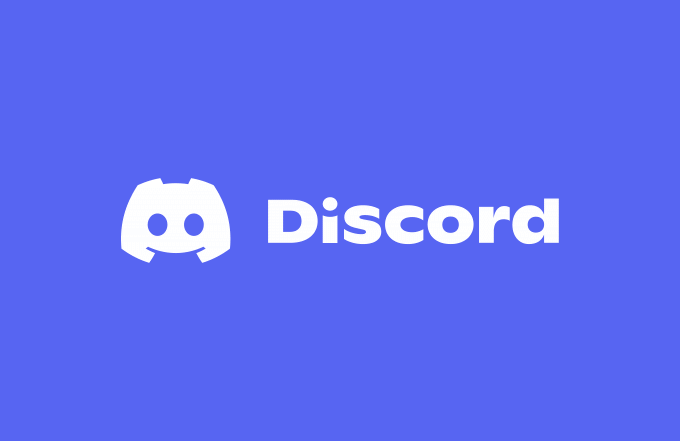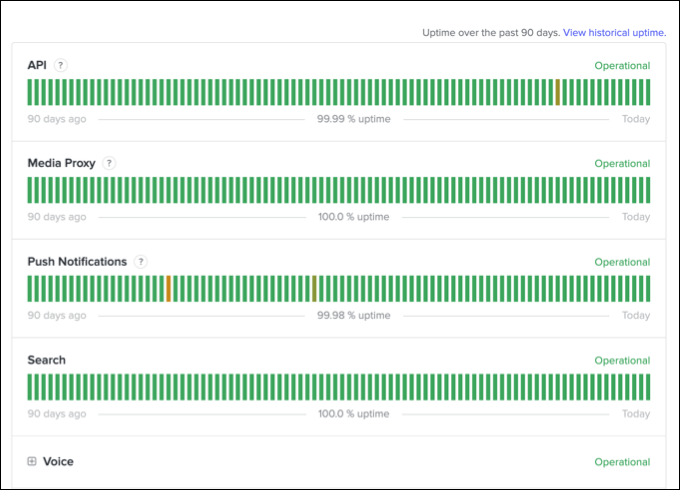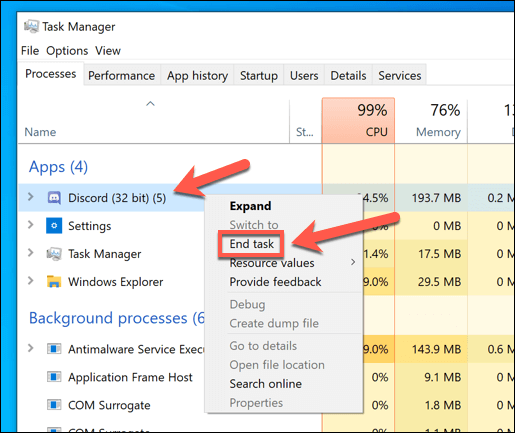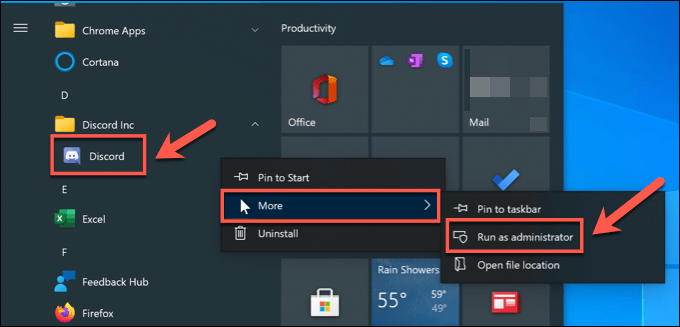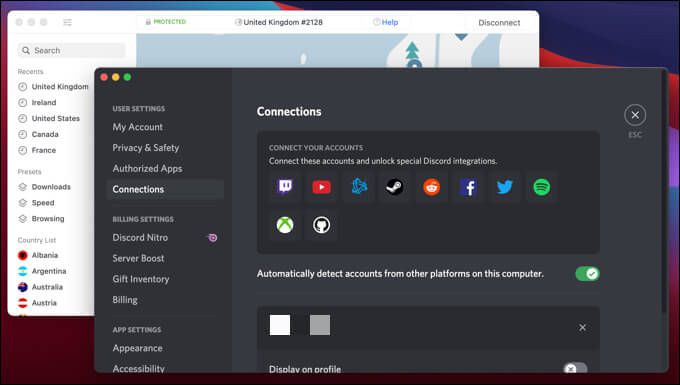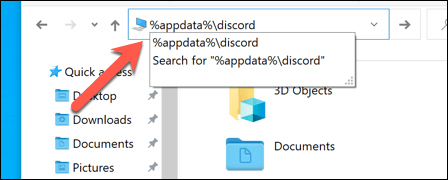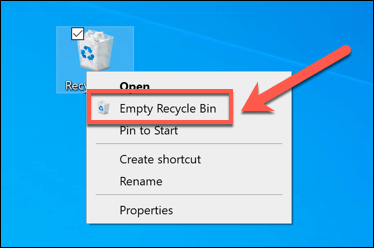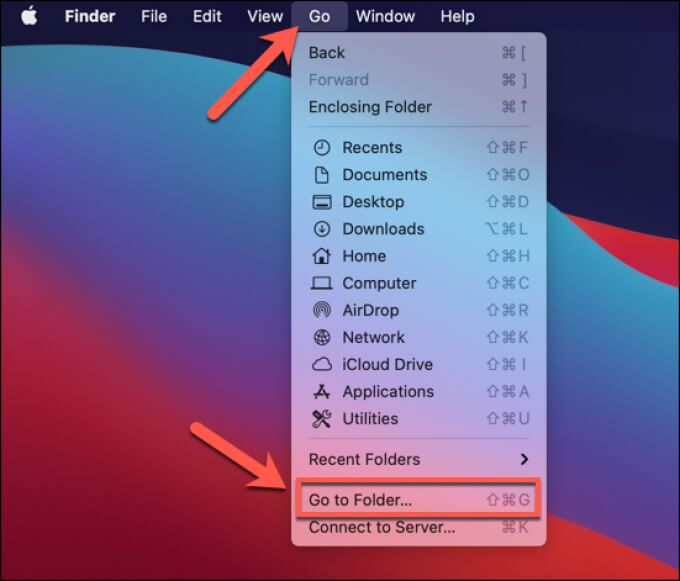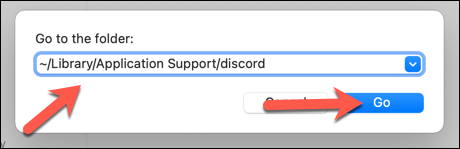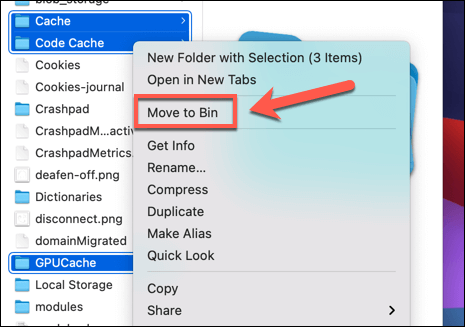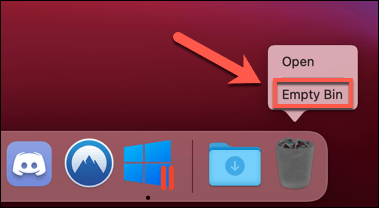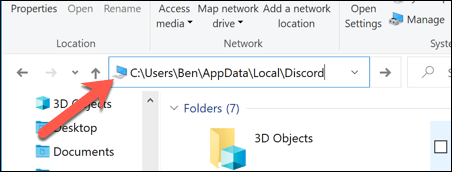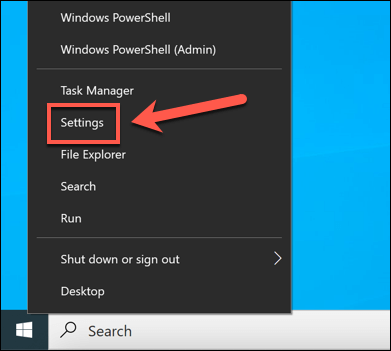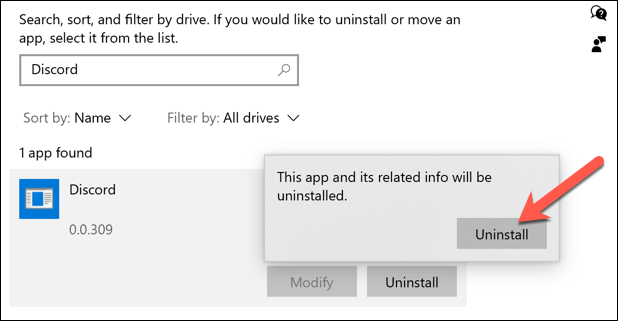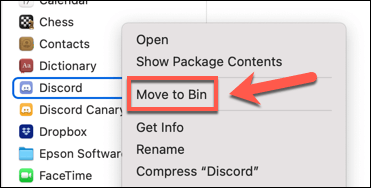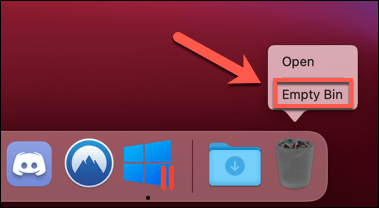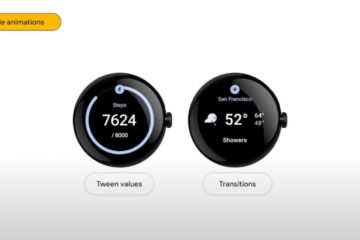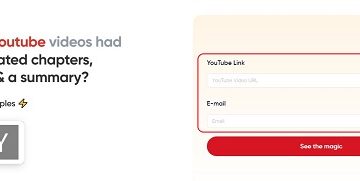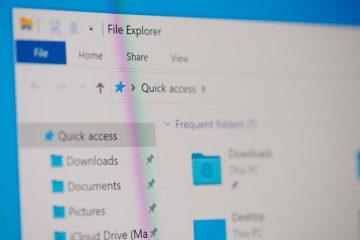人気のゲームコミュニケーションツールであるDiscordは、新機能とバグ修正で定期的に更新されます。 alpha Discord Canaryリリースでこれらの一部を入手できます。Discordクライアント自体が自動的に更新され、最新の安定した機能と修正が提供されます。
ただし、何らかの理由でDiscordの更新が失敗した場合は、これらの新機能と修正を見逃すことになります。また、Discordの更新に失敗したループで立ち往生している場合もあります。この場合、Discordは単に更新できず、修正されるまでクライアントを使用できません。このようなDiscordアップデートの問題を修正するために、次のことを行う必要があります。
不和サービスのステータスを確認する
Discordの更新に失敗したループは、必ずしもPCまたはMacの問題が原因であるとは限りません。 Discordサーバーが問題に直面している場合、可能な更新自体が失敗する可能性があります。これが当てはまるかどうかを確認するには、DiscordのWebサイトを使用してDiscordのサービスステータスを確認できます。
Discordは、プラットフォームの現在の状態を確認するために、 Discordユーザー向けの特別なステータスのWebサイトを維持しています。 。 Discord APIからローカルサーバーの問題まですべてがここに報告され、更新の問題がPCにローカルであるかどうか、またはDiscord自体に問題があるかどうかを正確に特定できます。
Discordステータスのウェブサイト( discordstatus.com )には、各Discordサービス要素の90日間の履歴が表示され、各セグメントは1日を表します。特に、 API セクションに最近の運用上の問題が表示されている場合(たとえば、今日のセグメントが赤またはオレンジの場合)、クライアントを再度更新する前に待機する必要がある場合があります。
通常、セグメントにカーソルを合わせると、停止の原因に関する詳細情報が表示されます。ただし、サービス全体のメッセージもページの上部に表示されます。 Discordがダウンしている場合、できることはあまりありません。しばらく待って、後でサービスが稼働しているときに再試行してください。
管理者としてDiscordを実行する
WindowsでDiscordを実行している場合、クライアント自体が更新されていなければ、Discordデスクトップクライアントを管理者として実行する必要がある場合があります。 ローカルまたはゲストユーザーアカウントで、ソフトウェアのインストールまたは変更に必要な権限がありません。
- 開始する前に、Discordが現在実行されていないことを視覚的またはバックグラウンドで確認してください。これは、タスクマネージャー( [スタート]メニューを右クリック> タスクマネージャー)を使用して、不一致(または discord.exe )プロセス。そうである場合は、プロセスを右クリックして、タスクの終了を選択します。
- Discordを管理者として実行するには、[スタート]メニューを開き、 Discord Inc フォルダーにリストされているDiscordエントリを見つけます。アプリを右クリックし、その他> 管理者として実行を選択します。
インターネット接続を確認する(およびVPNまたはプロキシを無効にする)
Discord自体は
VPNまたはプロキシ接続を使用していない場合は、Discordが必要な更新ファイルをダウンロードできない原因となるインターネット接続の問題を直接除外しないでください。 断続的インターネット接続または
Discord Webサイトにアクセスし、Discordのサービスを使用できることを確認して、これを自分でテストしますWebインターフェイスを使用します。 Discordがウェブサイトで機能している場合は、問題が接続に関連していない可能性があります。
Discordのキャッシュファイルをクリアする
Discordクライアントは、後で使用できるように、特定のファイルをPCまたはMacの隠しフォルダーに保存します。これらのキャッシュファイルは、Discordが正しく機能するために不可欠ですが、いずれかの時点で破損した場合、重要なサービス(Discordの更新など)が正しく機能しなくなる可能性があります。
この問題を解決するには、Discord AppData フォルダー(Windowsの場合)またはDiscord Application Support フォルダー(Macの場合)を削除して、これらのキャッシュファイルを削除します。これらの手順を試す前に、Discordが現在実行されていないことを視覚的またはバックグラウンドで確認する必要があります。
WindowsでDiscordキャッシュを空にする方法
- 開始するには、ファイルエクスプローラーを開き、メニューの上部にあるナビゲーションバーを選択します。ナビゲーションバーに%appdata%\ Discord と入力し、 Enter キーを選択してフォルダを切り替えます。
- Discord フォルダーで、リストを検索して Cache 、 GPUCache、、を見つけます。 strong>コードキャッシュフォルダ。 Ctrl キーを使用してフォルダを選択し、フォルダを右クリックして削除を選択し、ごみ箱に入れます。
- デスクトップで、ごみ箱を右クリックし、コンテキストメニューから[ごみ箱を空にする]を選択して空にします。これにより、PCからDiscordキャッシュファイルが消去されます。
- Discordクライアントを再度開き、重要なファイルを再生成できるようにします。この時点で再度サインインする必要がある場合があります。
MacでDiscordキャッシュファイルを空にする方法
- MacでDiscordキャッシュを空にするには、Finderアプリを開き、移動> フォルダに移動を選択します。
- Finderメニューボックスに〜/Library/Application Support/discord と入力し、 Go を選択します。
- Finderメニューでキャッシュ、 GPUキャッシュ、、コードキャッシュフォルダを選択します(選択して押したままにします)これを行うには、コマンドキー)。選択したら、ファイルを右クリックして、ゴミ箱に移動を選択します(特定のローカリゼーションでは、移動 ビン)
- 削除したら、ドックのゴミ箱フォルダを右クリックし、空のゴミ箱(または空のゴミ箱)を選択して削除します。
- ファイルを再生成するためにDiscordクライアントを再度開き、Discordユーザーの詳細を使用して再度サインインします(必要な場合)。
DiscordUpdate実行可能ファイルの名前を変更する
その名前が示すように、Discord 実行可能ファイル( update.exe )は、WindowsPCでDiscordクライアントを更新し続ける責任を単独で負います。 Discordの更新に失敗したループで立ち往生していて、問題をすばやく回避したい場合は、このファイルの名前を変更して、Discordの更新が機能しないようにすることができます。
ただし、これは長期的な解決策としてはお勧めできません。アップデートがないと、Discordクライアントには最新の機能とバグ修正がありません。時間の経過とともに、サービスが低下し、古いバージョンの使用がブロックされるため、クライアント自体が完全に機能しなくなる可能性があります。
- update.exeファイルの名前を変更するには、ファイルエクスプローラーを開き、ウィンドウの上部にあるナビゲーションバーを選択します。 C:\ Users \ username \ AppData \ Local \ Discord と入力し( username を独自のWindowsユーザーフォルダーに置き換えます)、キーボードで Enter を選択します。
- Discord フォルダーで、 Update.exe ファイルを右クリックし、[名前の変更]を選択します。ファイルの名前を別の名前に変更し(例: Update-Old.exe )、 Enter キーを選択して確認します。
Discordの削除と再インストール
このようなDiscordの更新に失敗したループは、定義上、根本的な原因を解決せずに無期限に続行できます。上記の手順でWindowsまたはMacのDiscordクライアントの問題を解決できない場合は、代わりにクライアントを削除して再インストールする必要があります。
Discordを再インストールすると、安定版リリースファイルの最新バージョンが提供されますが、代わりにベータ版とカナリア版をダウンロードすることもできます。これにより、問題自体が修正される場合があります。または、最新のクライアントファイルがインストールされていることを確認するために、これらの手順を定期的に繰り返す必要がある場合があります。
WindowsでDiscordを削除して再インストールする方法
- WindowsにDiscordを再インストールするには、[スタート]メニューを右クリックし、[設定]を選択します。
- 設定メニューで、アプリ> アプリと機能を選択します。リストからDiscordオプションを見つけて選択し、アンインストール> アンインストールを選択します。
画面上の追加の指示に従います。アンインストール後、最新のDiscordインストールファイルをダウンロードし、インストーラーを実行してプロセスを完了します。
MacでDiscordを削除して再インストールする方法
- MacでDiscordクライアントを削除するには、Finderアプリを開いてアプリケーションを選択し、Discordエントリを右クリックして、ゴミ箱に移動(またはビンに移動)。
- 後で、Dockのゴミ箱アイコンを右クリックしてゴミ箱を空にするまたはゴミ箱を空にする。
削除したら、
不和の次のステップ
Discordの更新の失敗は、接続の問題を
Discordは、特にゲーム内オーバーレイのDiscord 。 Discordメッセージに色を追加してチャットを盛り上げます。コミュニティを構築したい場合は、友達や家族が楽しめるDiscordサーバーを作成します。
<!-AIコンテンツ終了1->